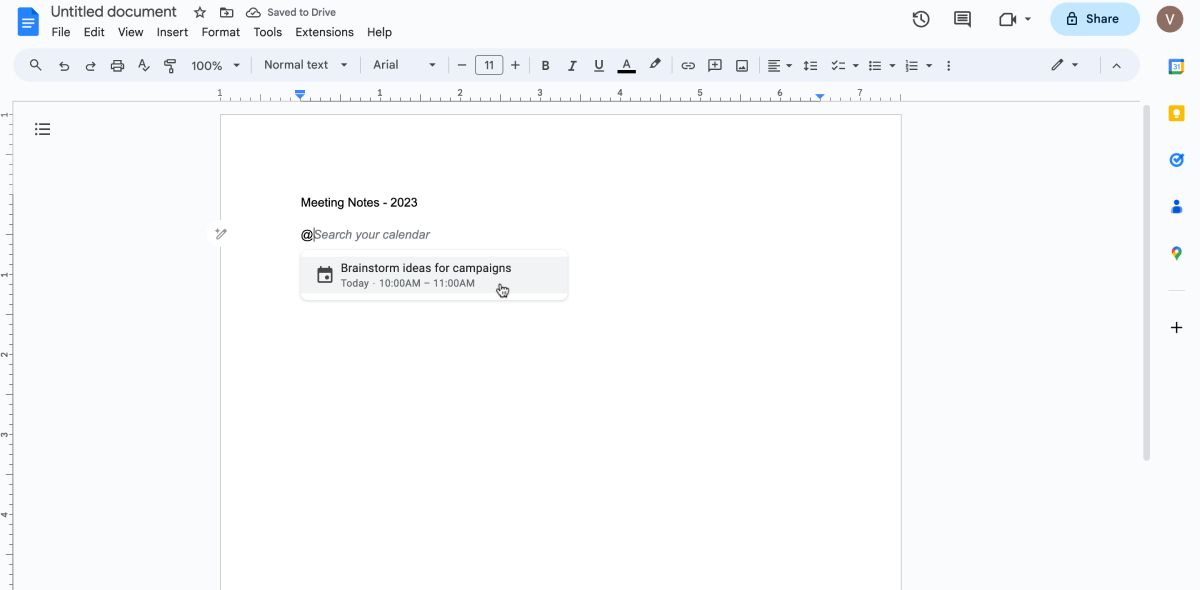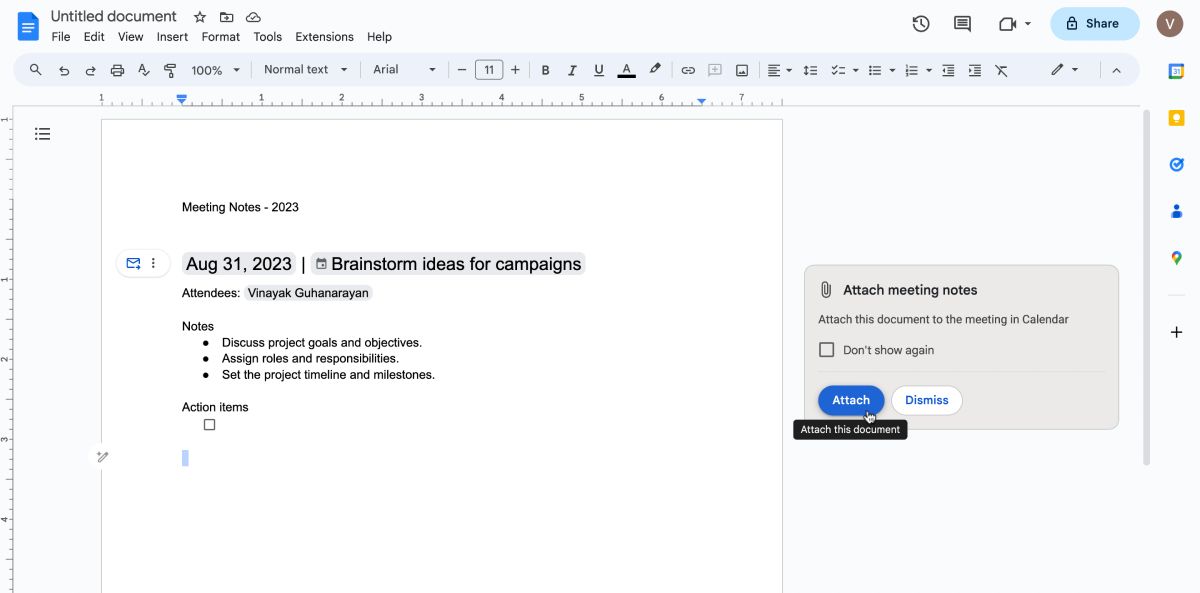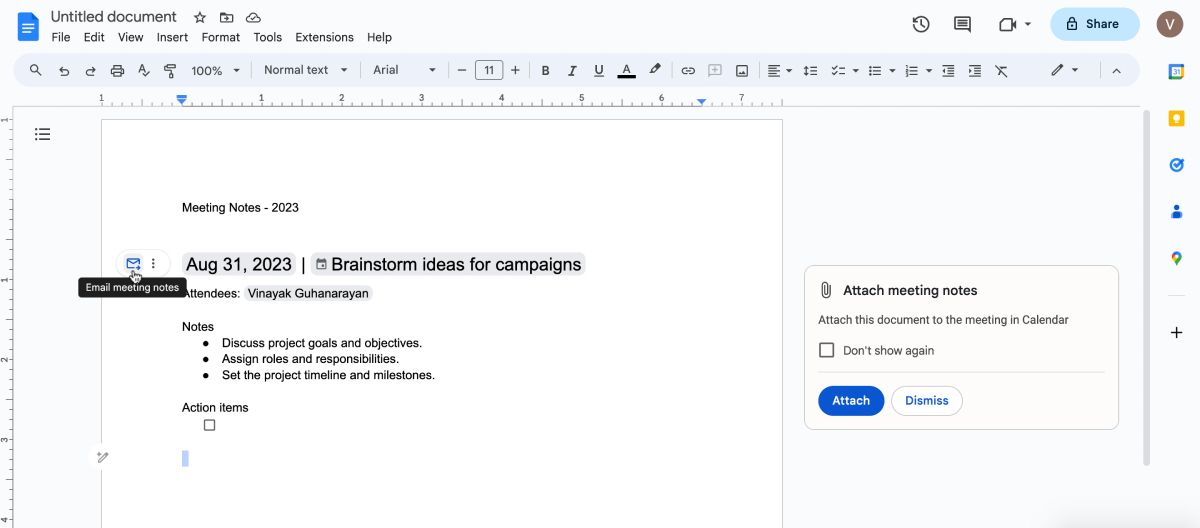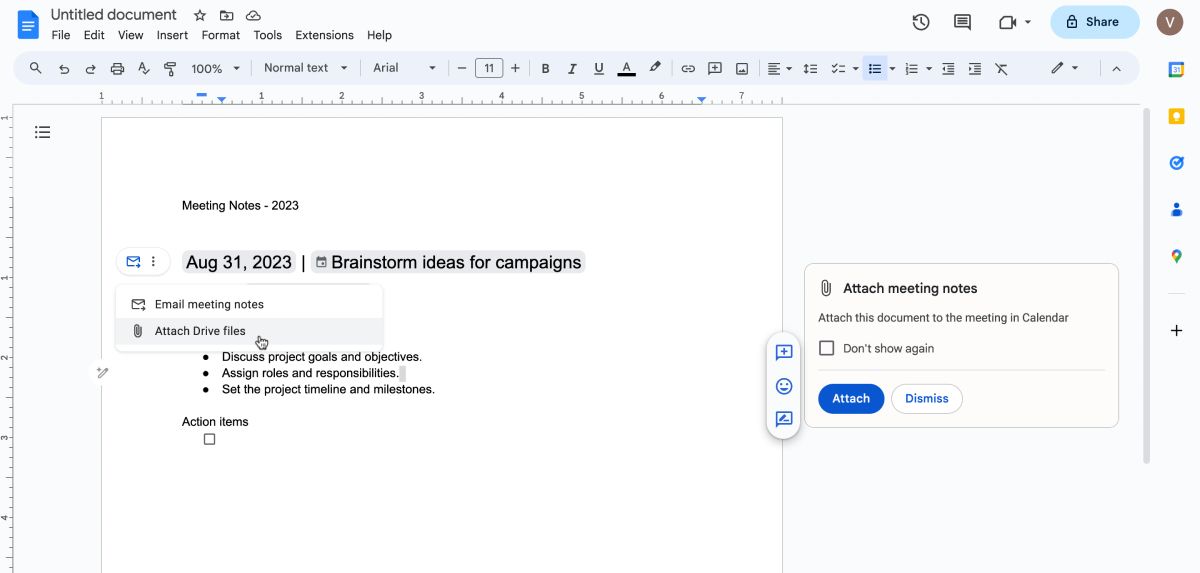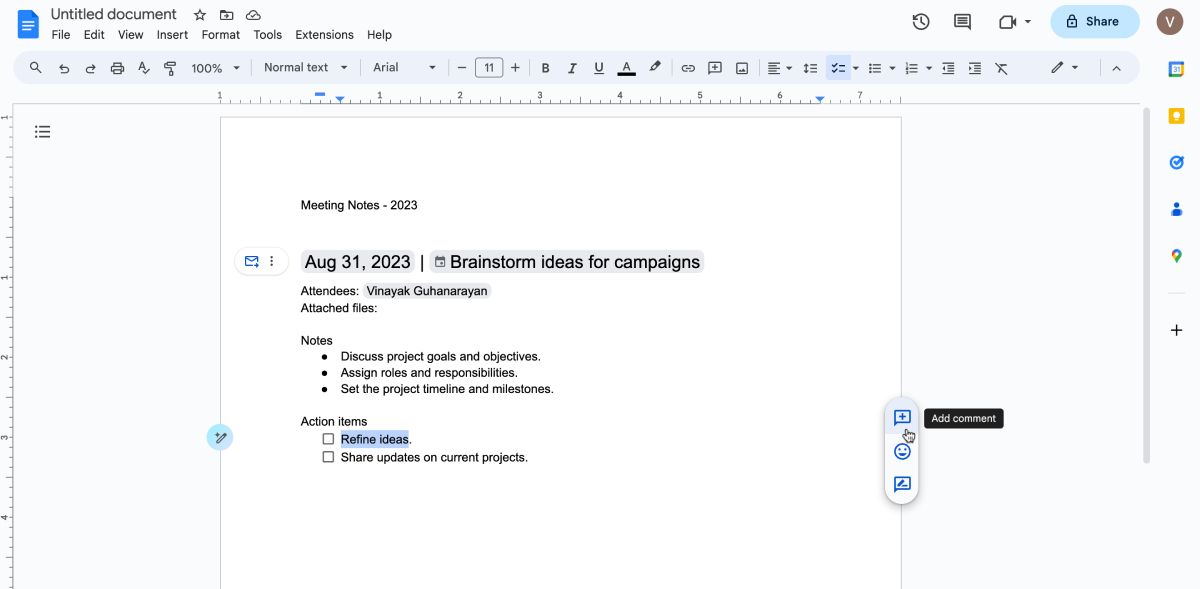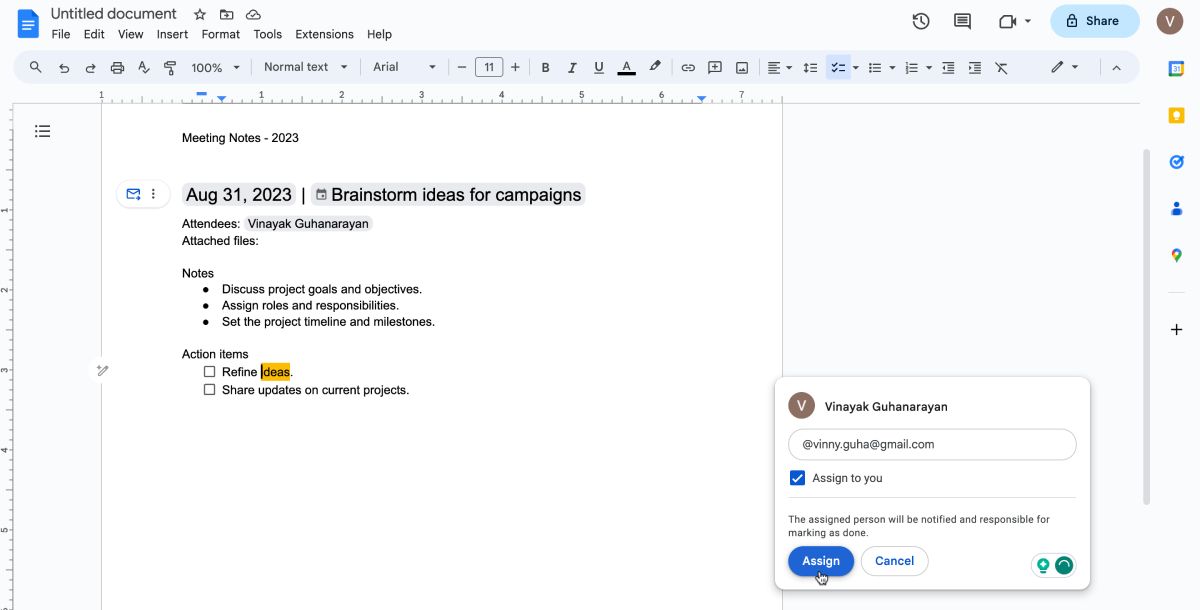Cách tạo nhanh ghi chú cuộc họp trong Google Docs
Hãy tạm biệt những rắc rối của việc ghi chú và chào đón năng suất được nâng cao
Nếu bạn chịu trách nhiệm ghi chú cuộc họp và chia sẻ chúng với nhóm của mình, bạn sẽ biết việc theo dõi mọi thứ khi cuộc họp diễn ra khó đến mức nào. Bạn phải sắp xếp ngăn nắp, ghi lại những điểm chính, tinh chỉnh chi tiết và chỉ định các mục hành động cho người tham dự khi tham gia cuộc họp.
Rất may, mẫu ghi chú cuộc họp của Google Docs giúp đơn giản hóa quy trình này. Tính năng này rất đơn giản nhưng có thể cải thiện đáng kể năng suất cuộc họp của bạn.
Cách tạo và chia sẻ ghi chú cuộc họp trong Google Docs
Mẫu là bánh mì và bơ của năng suất. Thay vì dành thời gian quý báu để xây dựng cấu trúc mạch lạc cho ghi chú của mình, bạn có thể sử dụng các mẫu Google Tài liệu và tập trung vào nội dung quan trọng. Mẫu này lấy thông tin chi tiết về cuộc họp từ chương trình họp của bạn trong Lịch Google —cho phép bạn nhanh chóng ghi chú và chia sẻ chúng với đồng nghiệp.
Việc tạo và chia sẻ ghi chú cuộc họp bằng mẫu tích hợp sẵn của Google Docs khá đơn giản. Đây là những gì bạn sẽ cần phải làm:
- Mở tệp Google Tài liệu của bạn.
- Nhập @ vào tài liệu và chọn Ghi chú cuộc họp (nằm trong Khối xây dựng ) từ menu thả xuống.
- Một menu chứa tất cả các sự kiện từ Lịch Google của bạn sẽ xuất hiện. Chọn cuộc họp hoặc sự kiện có liên quan.
- Thêm người tham dự và bắt đầu ghi lại ghi chú của bạn.
Để đính kèm ghi chú cuộc họp vào sự kiện lịch, hãy nhấp vào nút Đính kèm ở bên phải. Điều này sẽ cho phép người tham dự truy cập vào ghi chú cuộc họp từ Lịch Google của họ.
Ngoài ra, bạn có thể chọn gửi email ghi chú cuộc họp cho những người tham dự. Để làm như vậy, hãy nhấp vào biểu tượng phong bì ở bên trái.
Bạn cũng có thể đính kèm bất kỳ tệp Drive bổ sung nào vào ghi chú cuộc họp của mình. Để làm như vậy, hãy nhấp vào ba dấu chấm ở bên trái và nhấp vào Đính kèm tệp Drive .
Cách tạo và chỉ định các mục hành động trong Google Docs
Trong cuộc họp, nhóm của bạn có thể sẽ thống nhất về một số mục hành động nhất định cần phải hoàn thành. Google Documents cung cấp một cách đơn giản để ghi lại các mục hành động này và giao chúng cho các thành viên cụ thể trong nhóm của bạn, cho phép dễ dàng theo dõi. Đây là cách bạn có thể làm điều đó:
- Liệt kê các nhiệm vụ cần hoàn thành trong mục Hành động .
- Bấm đúp vào nhiệm vụ để đánh dấu nó.
- Nhấp vào biểu tượng Thêm nhận xét và nhập nhận xét của bạn.
- Trong cùng một hộp văn bản, hãy nhập ký hiệu @ ( @ ) theo sau là tên của người chịu trách nhiệm về nhiệm vụ.
- Đánh dấu vào ô bình luận để giao nhiệm vụ. Bạn phải chọn hộp này để người đó nhận được thông báo về mục hành động.
- Cuối cùng nhấn vào Phân công .
Lợi ích của việc sử dụng Google Docs để ghi chú
Việc sử dụng mẫu ghi chú của Google Tài liệu có thể nâng cao năng suất cuộc họp của bạn và tăng cường sự cộng tác. Lợi ích chính của việc sử dụng Google Docs so với các công cụ ghi chú khác cho cuộc họp là bạn sẽ làm việc trong không gian làm việc quen thuộc và không phải cài đặt bất kỳ công cụ mới nào.
Dưới đây là một số lý do khác khiến bạn nên bắt đầu sử dụng Google Docs để ghi lại các ghi chú và mục hành động quan trọng:
1. Cộng tác theo thời gian thực
Các công cụ cộng tác theo thời gian thực của Google Documents cho phép tất cả những người tham dự cuộc họp xem các cập nhật, nhiệm vụ được giao và các mục đã hoàn thành khi chúng diễn ra.
2. Trách nhiệm giải trình tốt hơn
Việc chỉ định các mục hành động có hộp kiểm cho các thành viên nhóm thích hợp sẽ đảm bảo trách nhiệm giải trình và có thể khuyến khích nhóm của bạn hoàn thành nhiệm vụ đúng thời hạn.
3. Khả năng truy cập từ xa
Vì Google Tài liệu dựa trên đám mây nên bạn có thể truy cập ghi chú cuộc họp từ mọi nơi có kết nối Internet. Các thành viên trong nhóm có thể xem lại, chỉnh sửa và theo dõi các ghi chú cũng như nhiệm vụ bất kể vị trí thực tế của họ.
4. Hiệu quả về thời gian
Giao diện thân thiện với người dùng và mẫu ghi chú tích hợp giúp bạn thoát khỏi những rắc rối khi sắp xếp các ghi chú trong cuộc họp. Điều này cho phép bạn tích cực tham gia vào cuộc họp thay vì sa lầy vào việc ghi chú và sắp xếp.
Hợp lý hóa ghi chú cuộc họp với Google Docs
Tạo ghi chú cuộc họp bằng Google Docs thật dễ dàng. Tính năng tiện lợi này cho phép bạn ghi chú nhanh hơn và hiệu quả hơn trước.
Hơn nữa, việc tích hợp liền mạch với Lịch Google đảm bảo bạn và tất cả những người tham gia khác có thể xem, cộng tác và theo dõi các nhiệm vụ trong thời gian thực. Bằng cách sử dụng mẫu này, bạn có thể tăng năng suất và nâng cao sự cộng tác trong nhóm của mình.